“`html
Attribuer un statut à une soumission de formulaire peut être utile dans de nombreuses situations. Par exemple, si vous avez un formulaire de réservation, vous pouvez l’utiliser pour marquer la réservation de l’utilisateur comme acceptée ou refusée. C’est également utile pour les formulaires de candidature ; vous pouvez approuver les candidatures si les utilisateurs répondent aux exigences ou les rejeter s’ils ne le font pas.
Vous pouvez utiliser l’élément Liste déroulante ou Choix unique pour mettre cela en place dans le formulaire.
Ajouter l’élément Liste déroulante ou Choix unique
Les éléments Liste déroulante ou Choix unique vous permettent de choisir une valeur parmi une liste. Choisissez l’élément préféré à ajouter.
- Dans le Créateur de formulaire, cliquez sur le bouton Ajouter un élément de formulaire.
- “`Sous la section Éléments de base, cliquez ou faites glisser/déposer l’élément Liste déroulante ou Choix unique.
- Ajoutez les options en cliquant sur Ajouter une option dans l’élément lui-même ou via sa fenêtre Propriétés.
- Enfin, masquez le champ dans le formulaire car vous ne voulez pas que ce champ soit affiché aux utilisateurs. Vous trouverez le bouton bascule Masquer sous l’onglet Avancé de la fenêtre Propriétés de la Liste déroulante/Choix unique, comme indiqué ci-dessous :
Attribuer un statut aux soumissions de formulaires
Supposons que vous ayez déjà reçu des soumissions dans le formulaire. Vous devez accéder à Jotform Tables pour attribuer le statut aux soumissions.
- Sur la page Mes formulaires, sélectionnez le formulaire.
- Cliquez sur le bouton Soumissions en haut ou cliquez sur Plus à droite, puis sélectionnez Soumissions sous la colonne Données.
- “`Dans Jotform Tables, cliquez sur la cellule sous la colonne Statut de l’entrée où vous souhaitez mettre à jour le statut.
- Cliquez sur le bouton Ajouter.
- Enfin, sélectionnez le statut de la soumission.
Si vous souhaitez informer les utilisateurs du statut de leur soumission, vous pouvez appliquer une condition d’email à votre formulaire. Cependant, vous ne devez pas utiliser la modification en ligne. Utilisez plutôt l’option modifier la soumission et soumettez à nouveau le formulaire après avoir sélectionné le statut.
Alternativement, vous pouvez ajouter un bouton Envoyer un email à votre tableau pour envoyer manuellement des notifications par email aux utilisateurs avec les mises à jour sur le statut de leurs soumissions. Pour plus de détails sur la façon de procéder, consultez Comment envoyer un email avec les données du formulaire dans Jotform Tables.
Vous pouvez également mettre en place un flux d’approbation dans le formulaire pour automatiser le processus d’approbation. Pour plus de détails, veuillez visiter Comment créer un flux d’approbation avec Jotform Workflows.
“`
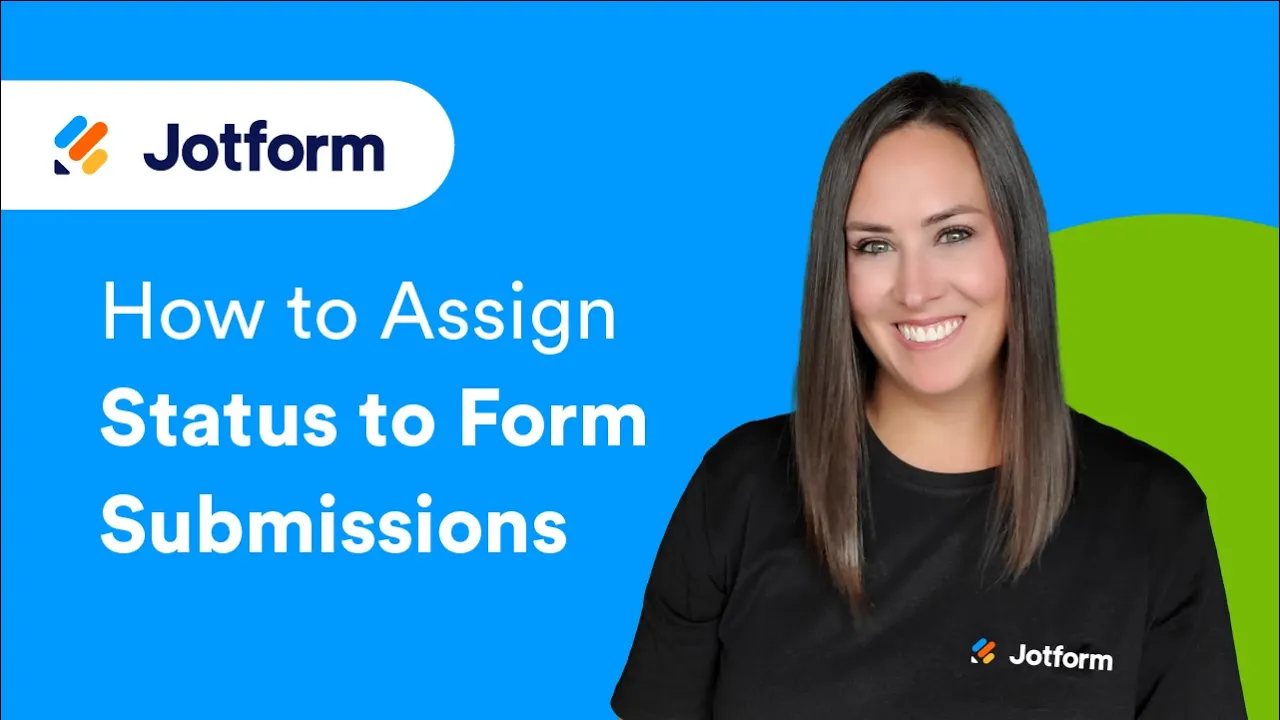
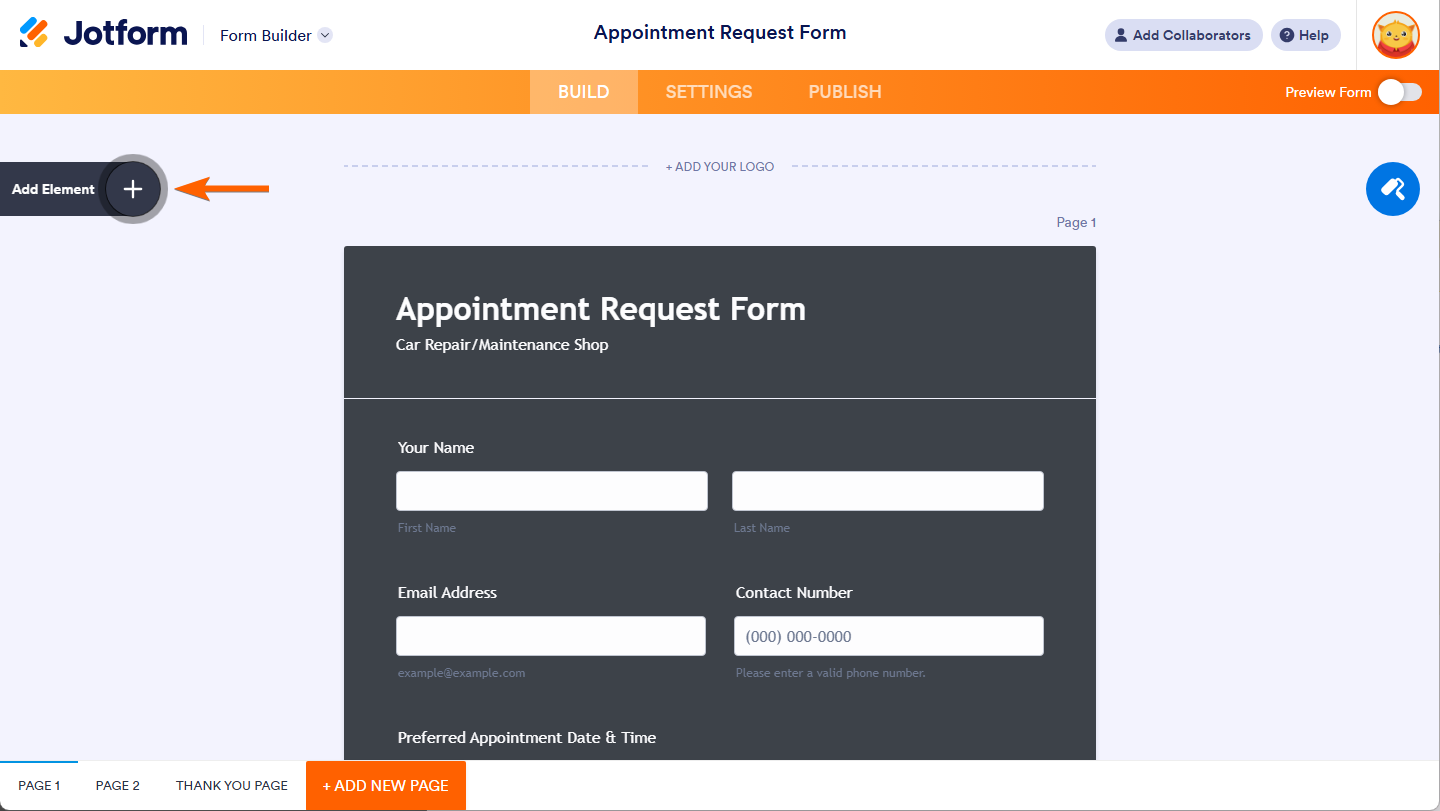
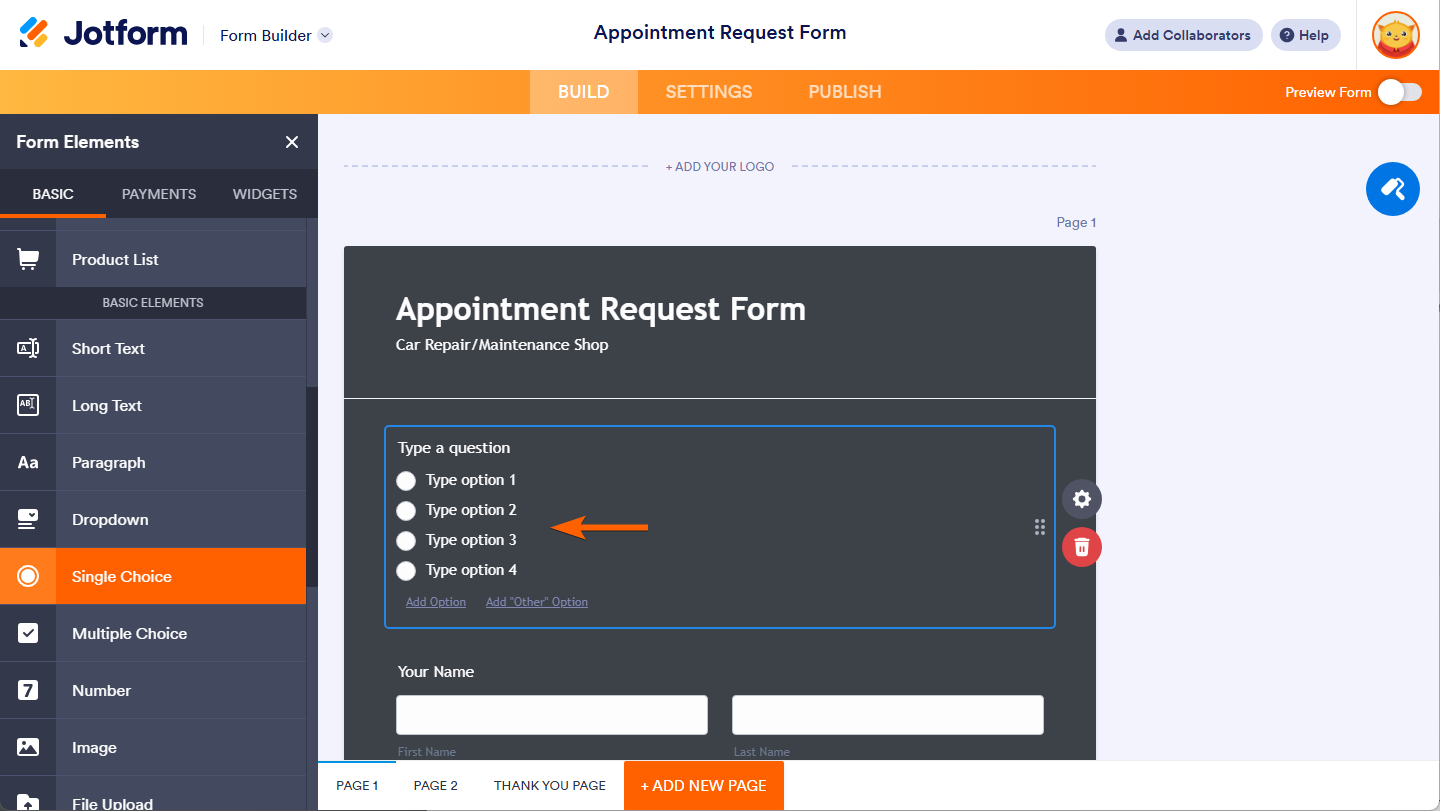
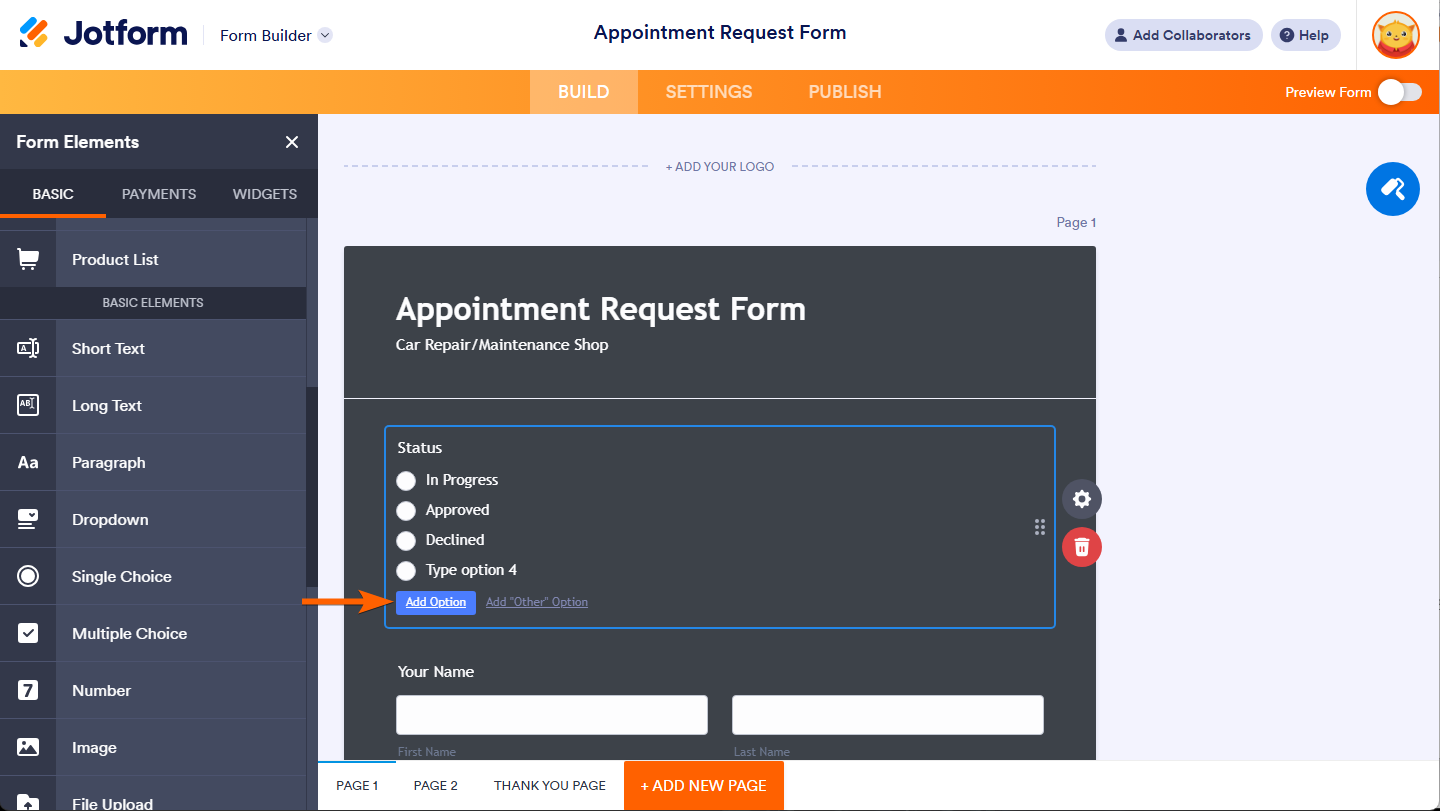
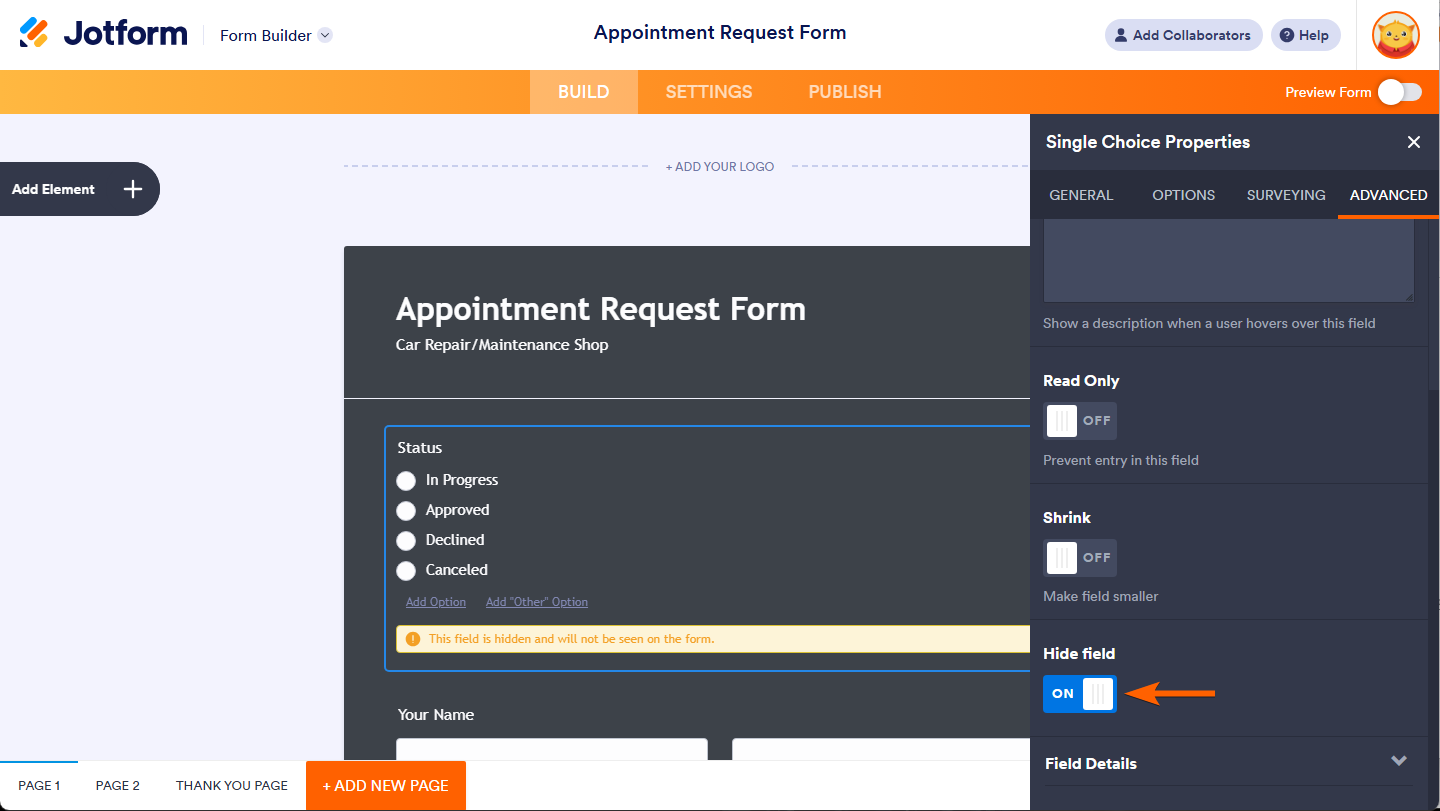
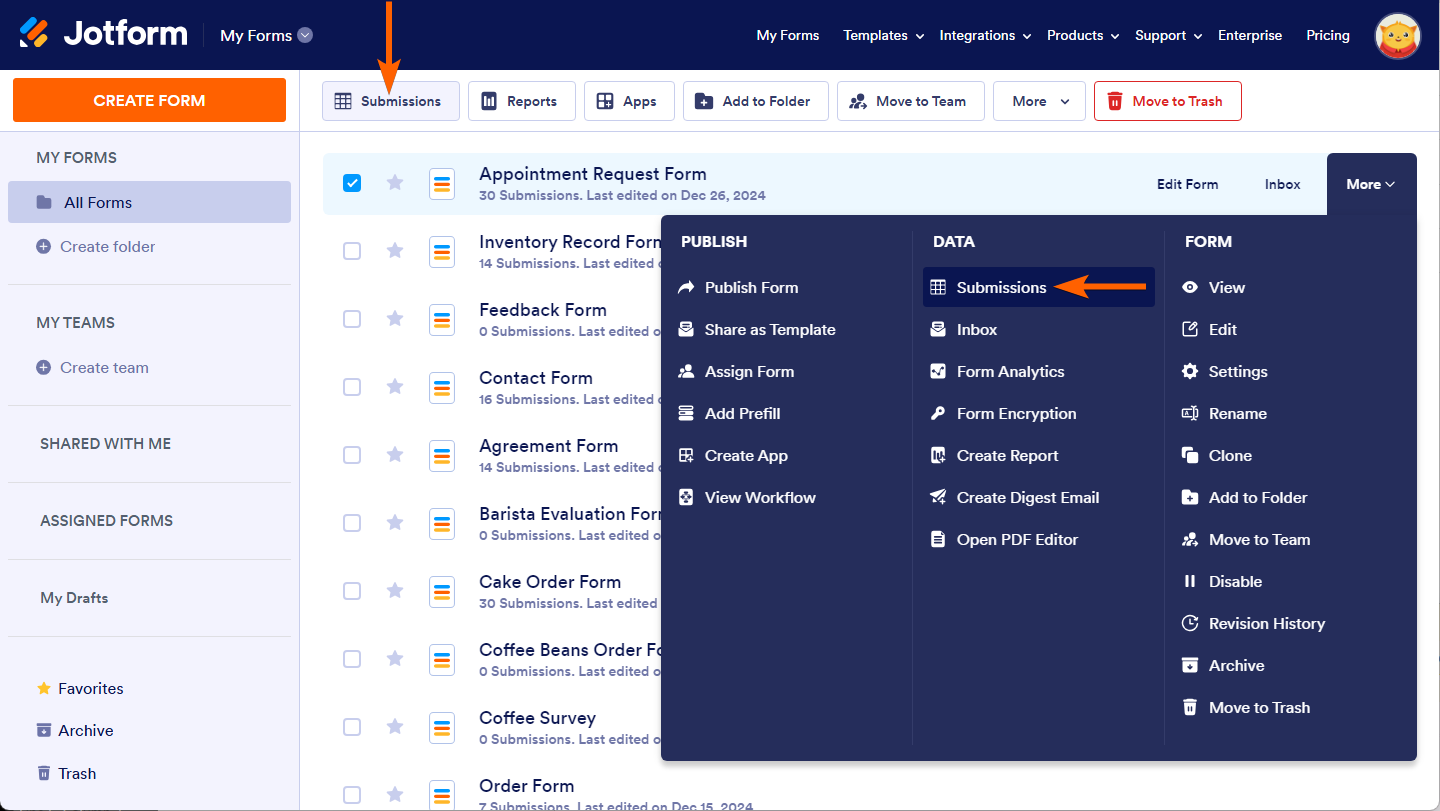
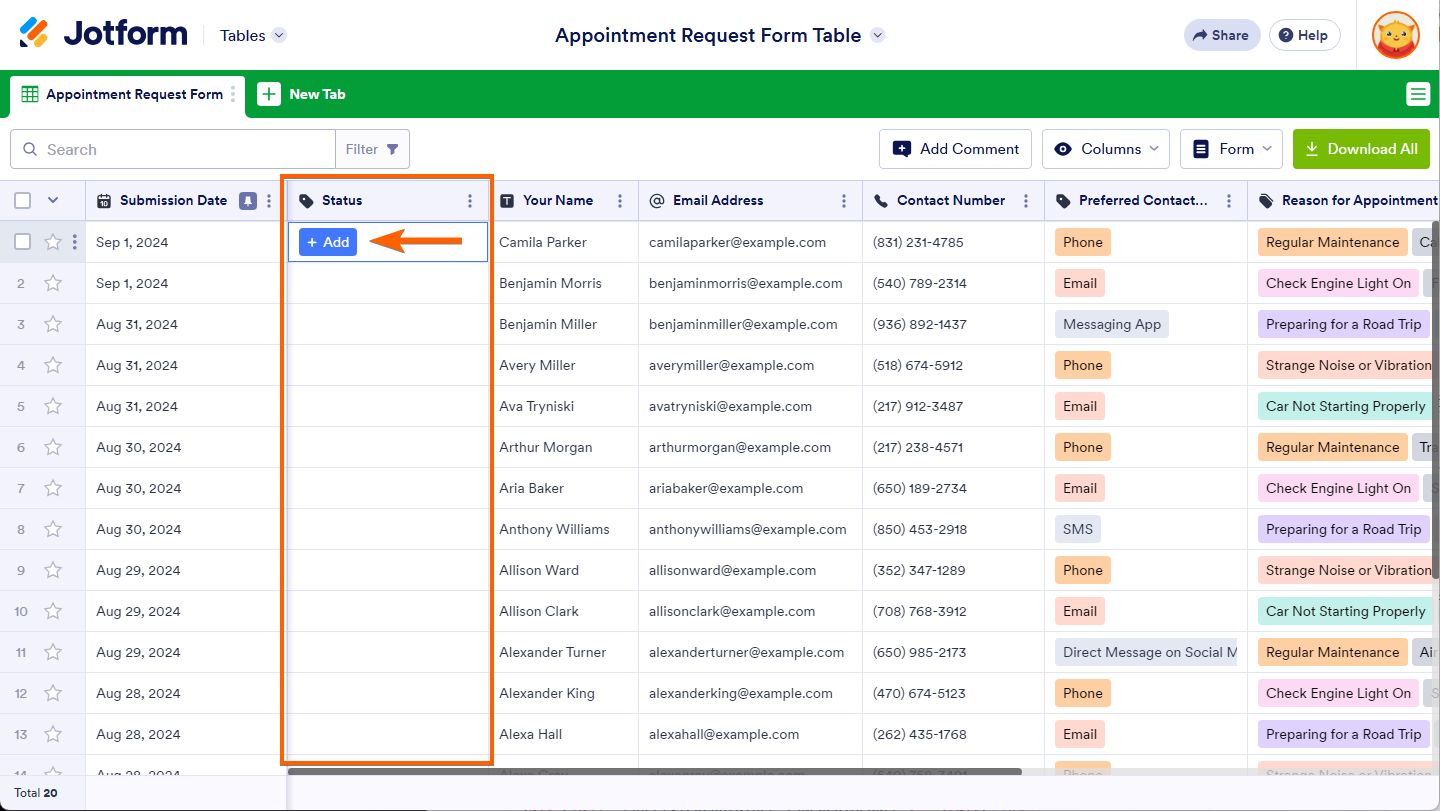
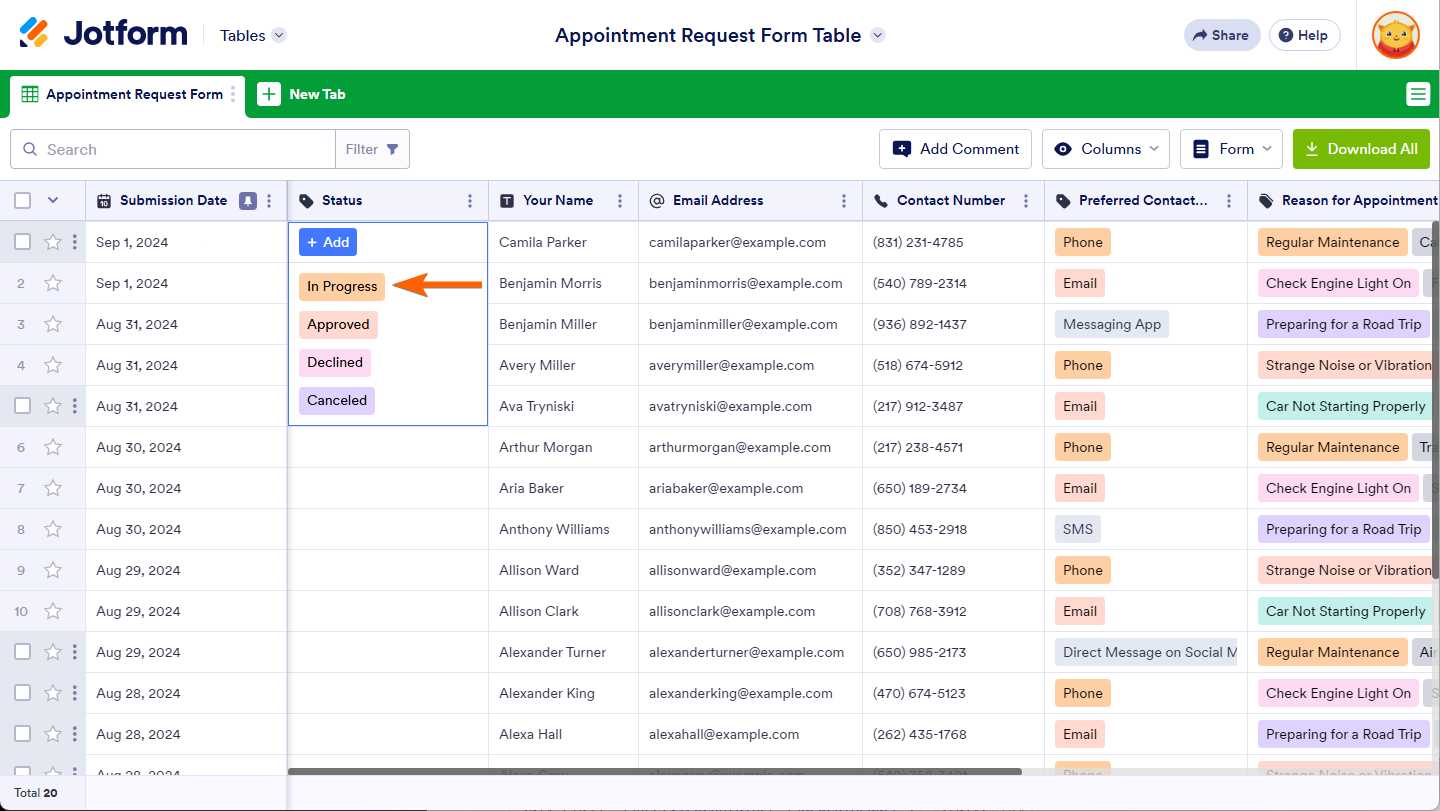
Envoyer un commentaire: